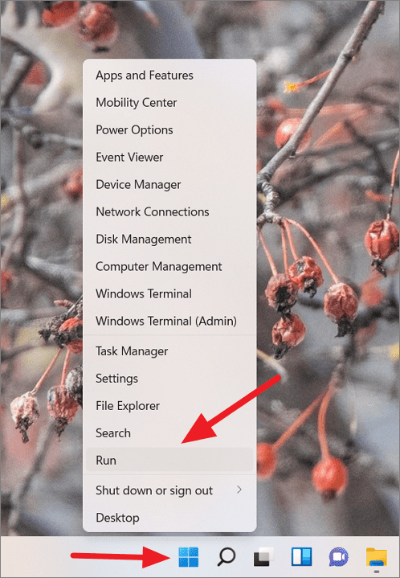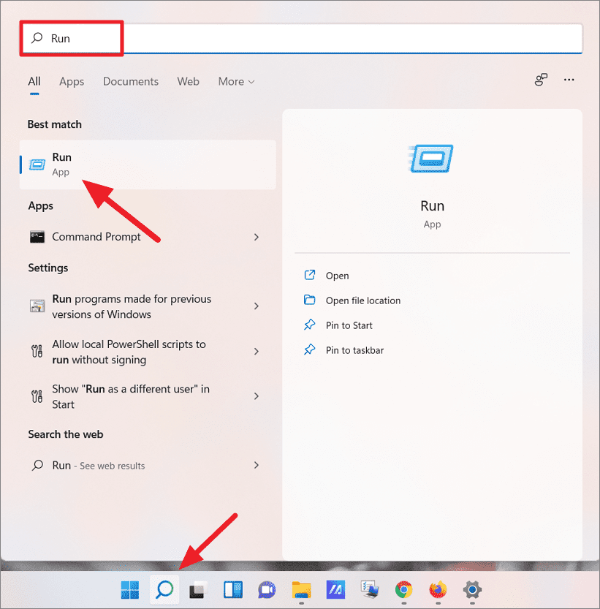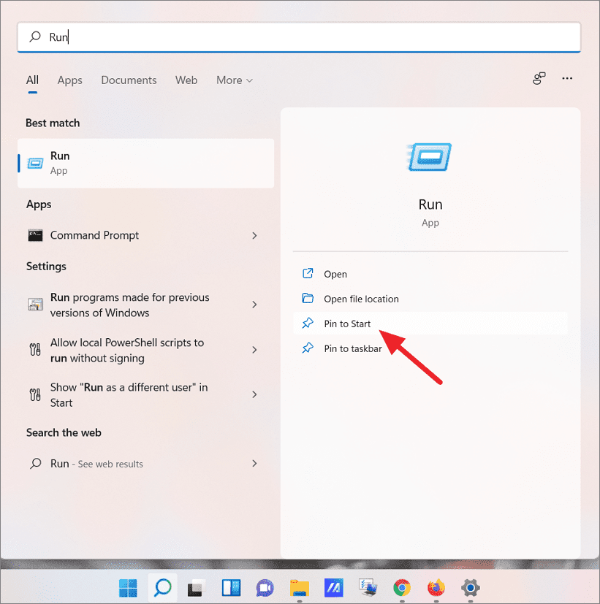Danh sách lệnh Run cuối cùng mà bạn có thể sử dụng trong Windows 11 để truy cập các cài đặt, công cụ và ứng dụng Windows khác nhau.
Hộp lệnh Windows Run là một tính năng tích hợp được bao gồm trong tất cả các phiên bản mới hơn của hệ điều hành Windows kể từ Windows 95. Đây là một trong những cách nhanh nhất và hiệu quả nhất để truy cập trực tiếp vào các ứng dụng, tiện ích hệ thống, thư mục, cài đặt khác nhau, v.v.
Hộp Run cho phép bạn nhanh chóng mở / truy cập bất kỳ ứng dụng, công cụ hoặc cài đặt nào chỉ trong 2 bước thay vì chọn lọc qua Cài đặt, Bảng điều khiển hoặc các menu khác. Miễn là bạn biết lệnh Run tương ứng, bạn có thể truy cập bất kỳ công cụ hoặc tác vụ nào. Nếu bạn học và ghi nhớ các lệnh Run này, nó có thể giúp bạn làm việc hiệu quả hơn trong việc sử dụng hàng ngày.
Ở đây, chúng tôi đã tổng hợp danh sách đầy đủ các lệnh Run mà bạn có thể sử dụng trong Windows 11 để đến đích.
Cách mở và sử dụng hộp lệnh Run
Để sử dụng các lệnh Run, trước tiên, bạn cần biết cách mở tiện ích Run để gõ lệnh. Có một số cách để mở hộp lệnh Run trong Windows 11:
- Bạn có thể nhấp chuột phải vào menu Bắt đầu và chọn 'Chạy' từ menu bay ra.
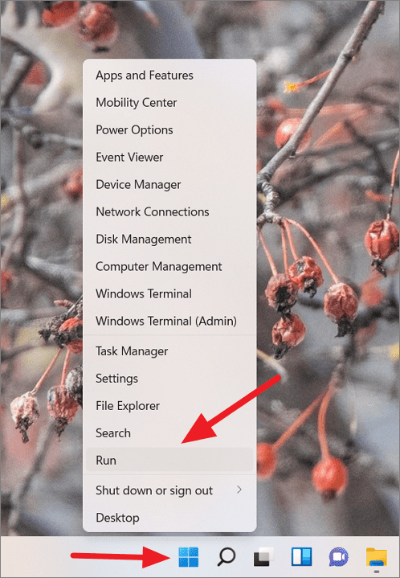
- Nhấn tổ hợp phím tắt Windows + R.
- Mở tìm kiếm Windows và tìm kiếm ‘Run’ và chọn kết quả hàng đầu.
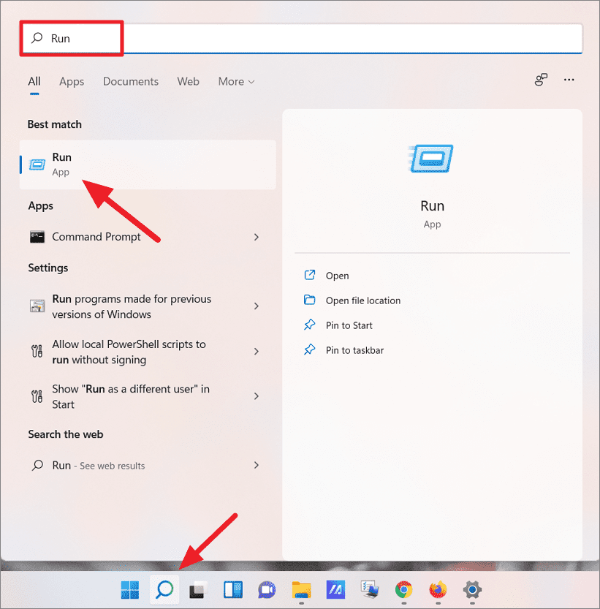
- Tìm kiếm Run trong Windows Search và nhấp vào 'Ghim vào Thanh tác vụ'. Sau đó, nhấp vào biểu tượng ‘Run’ trên Thanh tác vụ để mở hộp thoại Run.
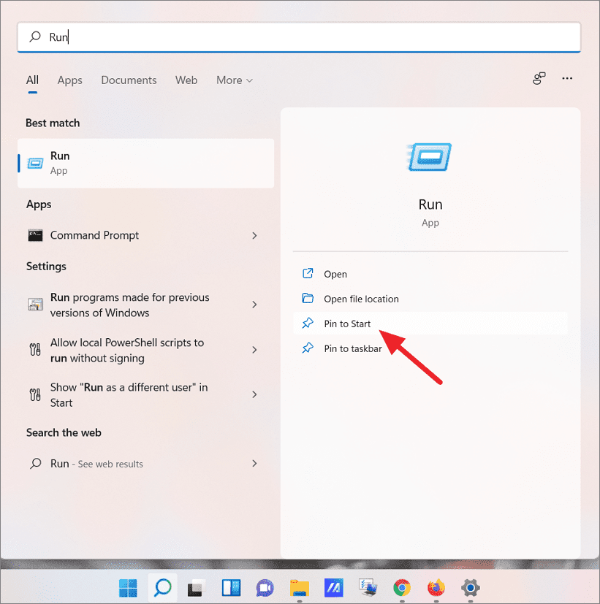
Khi hộp thoại Run mở ra, hãy nhập lệnh của bạn vào trường ‘Open:’ và nhấn Enter hoặc nhấp vào nút ‘OK’ để thực hiện lệnh đó.

Hầu hết các lệnh Run này ở đây (ngoại trừ lệnh Cài đặt Windows 11) không phân biệt chữ hoa chữ thường, vì vậy bạn có thể sử dụng chữ thường, chữ hoa hoặc kết hợp cả hai, nó sẽ hoạt động như nhau.
Các lệnh Run được sử dụng nhiều nhất cho Windows 11
Dưới đây là danh sách các lệnh Run phổ biến nhất và được sử dụng nhiều nhất mà bạn có thể sử dụng hàng ngày để truy cập các ứng dụng và cài đặt phổ biến nhất trong Windows 11.
| Hoạt động | Chạy lệnh |
|---|---|
| Mở dấu nhắc lệnh | cmd |
| Truy cập Bảng điều khiển Windows 11 | kiểm soát |
| Mở Trình chỉnh sửa sổ đăng ký | regedit |
| Mở cửa sổ Thông tin Hệ thống | msconfig |
| Mở dịch vụ tiện ích | services.msc |
| Mở Trình khám phá tệp | nhà thám hiểm |
| Mở Trình chỉnh sửa chính sách nhóm cục bộ | gpedit.msc |
| Mở Google Chrome | trình duyệt Chrome |
| Mở Mozilla Firefox | firefox |
| Mở Microsoft Edge | khám phá hoặc là microsoft-edge: |
| Mở hộp thoại Cấu hình Hệ thống | msconfig |
| Mở thư mục tệp tạm thời | % temp% hoặc tạm thời |
| Mở hộp thoại Disk Cleanup | sạch sẽ |
| Mở Trình quản lý Tác vụ | taskmgr |
| Quản lý tài khoản người dùng | netplwiz |
| Truy cập Chương trình và Tính năng Bảng điều khiển | appwiz.cpl |
| Truy cập Trình quản lý thiết bị | devmgmt.msc hoặc là hdwwiz.cpl |
| Quản lý các tùy chọn Windows Power | powercfg.cpl |
| Tắt máy tính của bạn | tắt |
| Mở Công cụ chẩn đoán DirectX | dxdiag |
| Mở Máy tính | calc |
| Kiểm tra tài nguyên hệ thống (Resource Monitor) | phục hồi |
| Mở Notepad không có tiêu đề | sổ tay |
| Truy cập các tùy chọn nguồn | powercfg.cpl |
| Mở bảng điều khiển quản lý máy tính | compmgmt.msc hoặc là compmgmtlauncher |
| Mở thư mục hồ sơ người dùng hiện tại | . |
| Mở thư mục Người dùng | .. |
| Mở bàn phím ảo | osk |
| Truy cập kết nối mạng | ncpa.cpl hoặc là kiểm soát kết nối mạng |
| Truy cập thuộc tính chuột | main.cpl hoặc là điều khiển chuột |
| Mở Tiện ích Quản lý Đĩa | diskmgmt.msc |
| Mở Kết nối Máy tính Từ xa | mstsc |
| Mở cửa sổ Windows PowerShell | quyền hạn |
| Truy cập các tùy chọn thư mục | điều khiển các thư mục |
| Truy cập Tường lửa của Bộ bảo vệ Windows | firewall.cpl |
| Đăng xuất tài khoản người dùng hiện tại | logoff |
| Mở Microsoft Wordpad | viết |
| Mở MS Paint không có tiêu đề | mspaint |
| Bật / Tắt các tính năng của Windows | tính năng tùy chọn |
| Mở ổ C | \ |
| Mở hộp thoại Thuộc tính hệ thống | sysdm.cpl |
| Giám sát hiệu suất của hệ thống | perfmon.msc |
| Mở Công cụ loại bỏ phần mềm độc hại của Microsoft Windows | mrt |
| Mở bảng Bản đồ ký tự Windows | bùa chú |
| Mở công cụ cắt | snippingtool |
| Kiểm tra phiên bản Windows | người thắng cuộc |
| Mở Microsoft Magnifier | phóng đại |
| Mở trình quản lý phân vùng đĩa | diskpart |
| Mở bất kỳ trang web nào | Nhập URL trang web |
| Mở tiện ích Disk Defragmenter | dfrgui |
| Mở Windows Mobility Center | mblctr |
Bảng điều khiển Chạy lệnh
Các lệnh Run dưới đây có thể giúp bạn truy cập trực tiếp vào các phần khác nhau của Control Panel hoặc ứng dụng điều khiển cổ điển:
| hoạt động | Chạy lệnh |
|---|---|
| Mở thuộc tính Ngày và Giờ | Timedate.cpl |
| Mở thư mục Bảng điều khiển Phông chữ | Phông chữ |
| Mở Thuộc tính Internet | Inetcpl.cpl |
| Mở thuộc tính bàn phím | bàn phím main.cpl |
| Mở thuộc tính chuột | điều khiển chuột |
| Truy cập thuộc tính Âm thanh | mmsys.cpl |
| Mở bảng điều khiển âm thanh | điều khiển âm thanh mmsys.cpl |
| Truy cập thuộc tính Thiết bị và Máy in | điều khiển máy in |
| Mở thư mục Công cụ quản trị (Windows Tools) trong Pa-nen Điều khiển. | quản trị viên kiểm soát |
| Mở thuộc tính Vùng - Ngôn ngữ, định dạng Ngày / Giờ, ngôn ngữ bàn phím. | intl.cpl |
| Truy cập Bảng điều khiển Bảo mật và Bảo trì. | wscui.cpl |
| Kiểm soát cài đặt Hiển thị | bàn.cpl |
| Kiểm soát cài đặt Cá nhân hóa | Kiểm soát máy tính để bàn |
| Quản lý tài khoản người dùng hiện tại | kiểm soát mật khẩu người dùng hoặc là control.exe / tên Microsoft.UserAccounts |
| Mở hộp thoại Tài khoản Người dùng | kiểm soát userpasswords2 |
| Mở Thêm trình hướng dẫn thiết bị | devicepairingwizard |
| Tạo đĩa sửa chữa hệ thống | recdisc |
| Tạo một thuật sĩ thư mục chia sẻ | shrpubw |
| Mở Trình lập lịch tác vụ | Kiểm soát các nhiệm vụ hoặc là taskchd.msc |
| Truy cập Tường lửa của Windows với Bảo mật Nâng cao | wf.msc |
| Mở tính năng Ngăn chặn Thực thi Dữ liệu (DEP) | systempropertiesdataexecutionprevention |
| Truy cập tính năng Khôi phục Hệ thống | rstrui |
| Mở cửa sổ Thư mục được Chia sẻ | fsmgmt.msc |
| Truy cập các tùy chọn hiệu suất | systempropertiesperformance |
| Truy cập tùy chọn Bút và Cảm ứng | tabletpc.cpl |
| Kiểm soát Hiệu chỉnh màu hiển thị | dccw |
| Điều chỉnh cài đặt Kiểm soát tài khoản người dùng (UAC) | UserAccountControlSettings |
| Mở Microsoft Sync Center | mobsync |
| Truy cập bảng điều khiển Sao lưu và Khôi phục | sdclt |
| Xem và thay đổi cài đặt Kích hoạt Windows | slui |
| Mở tiện ích Windows Fax and Scan | wfs |
| Mở Trung tâm Dễ truy cập | kiểm soát truy cập.cpl |
| Cài đặt một chương trình từ mạng | kiểm soát appwiz.cpl ,, 1 |
Cài đặt Windows 11 Chạy lệnh
Phần này chứa danh sách đầy đủ các lệnh Run có thể giúp bạn truy cập cài đặt trong ứng dụng Cài đặt Windows 11.
Cài đặt Windows 11 - Cài đặt hệ thống
| Hoạt động | Chạy lệnh |
|---|---|
| Mở trang chủ ứng dụng Cài đặt | cài đặt ms: |
| Điều chỉnh cài đặt hiển thị | dpiscaling hoặc ms-settings: display |
| Mở cài đặt Âm thanh | ms-settings: âm thanh |
| Quản lý thiết bị âm thanh (Thiết bị đầu vào / đầu ra) | ms-settings: thiết bị âm thanh |
| Mở cài đặt Bộ trộn âm thanh | ms-settings: apps-volume |
| Mở hộp thoại Bộ trộn âm thanh | sndvol |
| Điều chỉnh cài đặt Bộ trộn âm thanh | ms-settings: apps-volume |
| Định cấu hình cài đặt Thông báo | ms-settings: thông báo |
| Định cấu hình cài đặt hỗ trợ Lấy nét | ms-settings: yên tĩnh |
| Thay đổi cài đặt Nguồn & Pin | ms-settings: batterysaver-settings hoặc ms-settings: powersleep |
| Mở Cài đặt bộ nhớ | ms-settings: storagesense |
| Định cấu hình Storage Sense | ms-settings: lưu trữ |
| Mở tùy chọn Chia sẻ lân cận | ms-settings: crossdevice |
| Định cấu hình đa nhiệm | ms-settings: đa nhiệm |
| Mở cài đặt Kích hoạt Windows | ms-settings: kích hoạt |
| Mở Cài đặt Khắc phục sự cố Windows | control.exe / tên Microsoft. Khắc phục sự cố hoặc là ms-settings: khắc phục sự cố |
| Mở tùy chọn Khôi phục - Đặt lại / Quay lại / Khởi động nâng cao | ms-settings: recovery |
| Chiếu tới PC này | ms-settings: dự án |
| Mở cài đặt Máy tính Từ xa | ms-settings: remotedesktop |
| Mở cài đặt Bảng tạm | ms-settings: clipboard |
| Mở trang Giới thiệu về cài đặt (Đặc điểm thiết bị và Windows, Cài đặt liên quan) | ms-settings: về |
| Điều chỉnh cài đặt tùy chọn đồ họa | ms-settings: display-advancedgraphics |
| Thay đổi cài đặt Đèn ngủ | ms-settings: đèn ngủ |
| Thay đổi nơi lưu nội dung mới | ms-settings: savelocations |
Cài đặt Windows 11 - Cài đặt thiết bị và Bluetooth
| hoạt động | Chạy lệnh |
|---|---|
| Mở cài đặt thiết bị | ms-settings: đã kết nối hoặc là ms-settings: bluetooth |
| Mở cài đặt Máy in & Máy quét | ms-settings: máy in |
| Định cấu hình cài đặt Bàn di chuột | ms-settings: thiết bị-bàn di chuột |
| Truy cập cài đặt AutoPlay cho phương tiện và thiết bị | ms-settings: autoplay |
| Mở cài đặt máy ảnh | ms-settings: máy ảnh |
| Mở cài đặt Bút và Windows Ink | ms-settings: bút |
| Mở cài đặt Điện thoại của bạn | ms-settings: thiết bị di động |
| Mở cài đặt USB | ms-settings: usb |
| Mở cài đặt chuột | ms-settings: mousetouchpad |
| Mở cài đặt AutoPlay | ms-settings: autoplay |
Cài đặt Windows 11 - Cài đặt mạng và Internet
| hoạt động | Chạy lệnh |
|---|---|
| Mở bảng cài đặt Mạng & Internet | ms-settings: mạng |
| Kết nối và quản lý cài đặt WiFi | ms-settings: mạng-wifi |
| Quản lý các mạng Wi-Fi đã biết | ms-settings: mạng-wifisettings |
| Quản lý cài đặt Mạng Ethernet | ms-settings: mạng-ethernet |
| Thêm, kết nối và quản lý VPN | ms-settings: mạng-vpn |
| Mở cài đặt Điểm truy cập di động | ms-settings: network-mobilehotspot |
| Thiết lập kết nối internet quay số | ms-settings: quay số mạng |
| Định cấu hình máy chủ proxy (Ethernet và WiFi) | ms-settings: mạng-proxy |
| Xem trạng thái mạng | ms-settings: mạng-trạng thái |
| Mở cài đặt Chế độ trên máy bay (Không dây / Bluetooth) | ms-settings: mạng-máy bay hoặc là ms-settings: độ gần |
| Xem mức sử dụng dữ liệu | ms-settings: datausage |
Cài đặt Windows 11 - Cài đặt cá nhân hóa
| hoạt động | yêu cầu |
|---|---|
| Mở tất cả cài đặt Cá nhân hóa | ms-settings: cá nhân hóa |
| Tùy chỉnh cài đặt nền | ms-settings: cá nhân hóa-nền |
| Tùy chỉnh cài đặt màu | ms-settings: cá nhân hóa-màu sắc hoặc là ms-settings: màu sắc |
| Tùy chỉnh Menu Bắt đầu | ms-settings: cá nhân hóa-bắt đầu |
| Chọn thư mục nào xuất hiện trên Bắt đầu bên cạnh nút Nguồn | ms-settings: cá nhân hóa-nơi bắt đầu |
| Tùy chỉnh màn hình khóa | ms-settings: màn hình khóa |
| Thêm hoặc thay đổi phông chữ | ms-settings: phông chữ |
| Định cấu hình cài đặt Thanh tác vụ | ms-settings: thanh tác vụ |
| Thay đổi chủ đề | ms-settings: chủ đề |
| Mở cài đặt Sử dụng thiết bị | ms-settings: thiết bị |
Cài đặt Windows 11 - Cài đặt ứng dụng
| hoạt động | yêu cầu |
|---|---|
| Mở cài đặt Ứng dụng và Tính năng | ms-settings: appsfeatures |
| Đặt ứng dụng mặc định | ms-settings: defaultapps |
| Mở cài đặt bản đồ ngoại tuyến | ms-settings: bản đồ |
| Định cấu hình các tính năng tùy chọn | Định cấu hình các tính năng tùy chọn |
| Mở trang cài đặt Ứng dụng cho trang web | ms-settings: appsforwebsites |
| Tải xuống bản đồ ngoại tuyến | ms-settings: maps-downloadmaps |
| Định cấu hình các tính năng tùy chọn | Định cấu hình các tính năng tùy chọn |
| Mở cài đặt phát lại Video | ms-settings: videoplayback |
| Định cấu hình ứng dụng khởi động | ms-settings: startupapps |
Cài đặt Windows 11 - Cài đặt tài khoản
| hoạt động | yêu cầu |
|---|---|
| Xem tất cả cài đặt Tài khoản | ms-settings: tài khoản |
| Xem thông tin tài khoản của bạn | ms-settings: yourinfo |
| Truy cập cài đặt tài khoản ứng dụng và Email | ms-settings: emailandaccounts |
| Mở cài đặt tài khoản Gia đình và người dùng khác | ms-settings: gia đình-nhóm hoặc là ms-settings: otherusers |
| Thiết lập một kiosk | ms-settings: phân quyền truy cập |
| Mở Tùy chọn đăng nhập Windows | ms-settings: signinoptions |
| Truy cập tài khoản Cơ quan hoặc Trường học | ms-settings: nơi làm việc |
| Mở cài đặt sao lưu (Đồng bộ) của Windows | ms-settings: đồng bộ hóa hoặc là ms-settings: sao lưu |
| Mở cài đặt khóa động | ms-settings: signinoptions-dynamiclock |
| Mở thiết lập Windows Hello | ms-settings: signinoptions-khởi chạyfaceenrollment |
| Mở thiết lập vân tay Windows Hello | ms-settings: signinoptions-khởi chạyfingerprintenrollment |
| Mở thiết lập Khóa bảo mật Windows Hello | ms-settings: signinoptions-khởi chạysecuritykeyenrollment |
Cài đặt Windows 11 - Cài đặt thời gian và ngôn ngữ
| hoạt động | yêu cầu |
|---|---|
| Truy cập cài đặt Ngày & Giờ | ms-settings: dateandtime |
| Định cấu hình cài đặt Ngôn ngữ và Khu vực | ms-settings: định dạng vùng |
| Mở Cài đặt nhập liệu và bàn phím | ms-settings: đánh máy |
| Mở cài đặt Giọng nói (Ngôn ngữ nói, Micrô, Giọng nói) | ms-settings: lời nói |
Cài đặt Windows 11 - Cài đặt trợ năng
| hoạt động | yêu cầu |
|---|---|
| Điều chỉnh kích thước văn bản cho Windows và ứng dụng | ms-settings: easyofaccess-display |
| Thay đổi cài đặt Con trỏ Văn bản | ms-settings: easyofaccess-cursor |
| Mở cài đặt Hiệu ứng hình ảnh | ms-settings: easyofaccess-visualeffects |
| Mở cài đặt Con trỏ chuột và cảm ứng | ms-settings: easyofaccess-mousepointer |
| Mở cài đặt Kính lúp | ms-settings: easyofaccess-lúp |
| Mở cài đặt Bộ lọc màu | ms-settings: easyofaccess-colorfilter |
| Thay đổi cài đặt Độ tương phản | ms-settings: easyofaccess-highcontrast |
| Mở cài đặt Trình tường thuật | ms-settings: easyofaccess-narrator |
| Khởi động Trình tường thuật sau / trước khi đăng nhập | ms-settings: easyofaccess-narrator-isautostartenabled |
| Mở cài đặt Âm thanh trợ năng | ms-settings: easyofaccess-audio |
| Truy cập các tùy chọn Phụ đề chi tiết | ms-settings: easyofaccess-closecaptioning |
| Mở cài đặt Bàn phím | ms-settings: easyofaccess-keyboard |
| Mở cài đặt chuột | ms-settings: easyofaccess-mouse |
| Thay đổi cài đặt nhận dạng giọng nói | ms-settings: easyofaccess-speechrecognition |
| Mở cài đặt Kiểm soát bằng mắt | ms-settings: easyofaccess-eyecontrol |
Cài đặt Windows 11 - Cài đặt quyền riêng tư và bảo mật
| hoạt động | Chạy lệnh |
|---|---|
| Mở trang cài đặt quyền riêng tư | ms-settings: quyền riêng tư |
| Xem khu vực bảo vệ trong Bảo mật Windows | ms-settings: windowsdefender |
| Mange Lịch sử hoạt động trên các thiết bị và tài khoản | ms-settings: privacy-activityhistory |
| Truy cập tùy chọn Tìm thiết bị của tôi | ms-settings: findmydevice |
| Mở các tùy chọn dành cho nhà phát triển | ms-settings: nhà phát triển |
| Truy cập các quyền chung của Windows | ms-settings: riêng tư-chung |
| Mở cài đặt nhận dạng giọng nói Trực tuyến | ms-settings: privacy-speech |
| Truy cập cài đặt phản hồi và chẩn đoán | ms-settings: quyền riêng tư-phản hồi |
| Mở cài đặt cá nhân hóa Inking & Typing | ms-settings: privacy-speechtyping |
| Mở cài đặt Quyền tìm kiếm | ms-settings: quyền tìm kiếm |
| Mở cài đặt Tìm kiếm của Windows | ms-settings: cortana-windowssearch |
| Mở cài đặt quyền tải xuống tệp trực tuyến tự động | ms-settings: quyền riêng tư-tự động tải xuống |
| Mở cài đặt truy cập Hệ thống tệp | ms-settings: quyền riêng tư-broadfilesystemaccess |
| Mở cài đặt truy cập Lịch | ms-settings: riêng tư-lịch |
| Mở cài đặt truy cập Cuộc gọi điện thoại | ms-settings: privacy-phonecalls |
| Mở cài đặt truy cập lịch sử cuộc gọi | ms-settings: privacy-callhistory |
| Mở cài đặt truy cập Danh bạ | ms-settings: quyền riêng tư-danh bạ |
| Mở cài đặt truy cập thiết bị chưa ghép nối | ms-settings: quyền riêng tư-tùy chỉnh |
| Mở cài đặt quyền truy cập Thư viện Tài liệu | ms-settings: tài liệu riêng tư |
| Mở cài đặt quyền truy cập Email | ms-settings: privacy-email |
| Mở cài đặt quyền truy cập Chẩn đoán ứng dụng | ms-settings: privacy-appdiagnostics |
| Mở cài đặt quyền truy cập Vị trí | ms-settings: privacy-location |
| Mở cài đặt quyền truy cập Nhắn tin | ms-settings: quyền riêng tư-nhắn tin |
| Mở cài đặt truy cập Micrô | ms-settings: riêng tư-micrô |
| Mở cài đặt quyền truy cập Thông báo | ms-settings: quyền riêng tư-thông báo |
| Định cấu hình quyền truy cập thông tin tài khoản cho các ứng dụng | ms-settings: privacy-accountinfo |
| Mở cài đặt truy cập thư viện Ảnh | ms-settings: riêng tư-hình ảnh |
| Mở cài đặt truy cập điều khiển Radio | ms-settings: riêng tư-radio |
| Mở cài đặt truy cập tác vụ | ms-settings: quyền riêng tư-nhiệm vụ |
| Mở cài đặt truy cập thư viện Video | ms-settings: video riêng tư |
| Mở cài đặt quyền truy cập Kích hoạt bằng giọng nói | ms-settings: privacy-voiceactivation |
| Mở cài đặt Quyền truy cập máy ảnh | ms-settings: riêng tư-webcam |
| Mở cài đặt quyền truy cập Thư viện nhạc | ms-settings: privacy-musiclibrary |
Cài đặt Windows 11 - Cài đặt Windows Update
| hoạt động | Chạy lệnh |
|---|---|
| Mở cài đặt Windows Update | ms-settings: windowsupdate |
| Kiểm tra các bản cập nhật trên trang Windows Update | ms-settings: windowsupdate-action |
| Truy cập các tùy chọn Nâng cao của Windows Update | ms-settings: windowsupdate-options |
| Xem lịch sử cập nhật Windows | ms-settings: windowsupdate-history |
| Xem các bản cập nhật tùy chọn | ms-settings: windowsupdate-optionupdates |
| Lên lịch khởi động lại | ms-settings: windowsupdate-restartoptions |
| Mở cài đặt Tối ưu hóa Phân phối | ms-settings: tối ưu hóa giao hàng |
| Tham gia Chương trình Người dùng nội bộ Windows | ms-settings: windowsinsider |
Cài đặt khác Chạy lệnh
| hoạt động | Chạy lệnh |
|---|---|
| Truy cập cài đặt Windows Update | Kiểm soát cập nhật |
| Cài đặt Trợ năng Dễ tiếp cận | người sử dụng |
| Đặt mặc định cho ứng dụng | mặc định máy tính |
| Để cập nhật Cài đặt Chính sách Nhóm | gpupdate |
| Để chuyển đổi màn hình máy chiếu | công tắc hiển thị |
| Mở cài đặt chế độ Trò chơi | ms-settings: chơi game-gamemode |
| Truy cập cài đặt bản trình bày | bài thuyết trình |
| Kiểm soát cài đặt máy chủ Windows Script | wscript |
| Kết nối với màn hình không dây | ms-settings-connectabledevices: devicediscovery |
Lệnh cấu hình IP
Các ipconfig là viết tắt của Internet Protocol Configuration là một tiện ích dòng lệnh được thiết kế để chạy từ Windows Run hoặc dấu nhắc lệnh cho phép bạn xem và quản lý địa chỉ IP, DHCP (Dynamic Host Configuration Protocol) và DNS (Domain Name Server) được gán cho máy vi tính. Các lệnh Run sau đây có thể được quản trị viên mạng hoặc hệ thống và những người khác sử dụng để quản lý hoặc khắc phục sự cố mạng:
| Hoạt động | Chạy lệnh |
|---|---|
| Hiển thị thông tin về cấu hình IP và địa chỉ của mọi bộ điều hợp. | ipconfig / all |
| Giải phóng tất cả các địa chỉ IP cục bộ và các kết nối lỏng lẻo. | ipconfig / phát hành |
| Gia hạn tất cả các địa chỉ IP cục bộ và kết nối lại với internet và mạng. | ipconfig / gia hạn |
| Xem nội dung bộ nhớ cache DNS của bạn. | ipconfig / displaydns |
| Xóa nội dung DNS Cache | ipconfig / flushdns |
| Làm mới DHCP và đăng ký lại Tên DNS và Địa chỉ IP của bạn | ipconfig / registerdns |
| Hiển thị ID lớp DHCP | ipconfig / showclassid |
| Sửa đổi ID lớp DHCP | ipconfig / setclassid |
Chạy lệnh cho vị trí thư mục
Các lệnh này có thể giúp bạn nhanh chóng truy cập các thư mục Windows khác nhau:
| hoạt động | lệnh chạy |
|---|---|
| Mở thư mục tệp gần đây | gần đây |
| Mở thư mục tài liệu | các tài liệu |
| Mở thư mục tải xuống | tải xuống |
| Mở thư mục yêu thích | yêu thích |
| Mở thư mục ảnh | những bức ảnh |
| Mở thư mục Video | video |
| Mở ổ đĩa cụ thể hoặc vị trí thư mục | Nhập tên Drive, theo sau là dấu hai chấm (ví dụ: D :) hoặc Đường dẫn thư mục (ví dụ: F: \ Songs \ Artists \ Adele) |
| Mở thư mục OneDrive | một ổ đĩa |
| Mở tất cả thư mục Ứng dụng | shell: AppsFolder |
| Mở Sổ địa chỉ Windows | wab |
| Mở thư mục Dữ liệu ứng dụng | %Dữ liệu chương trình% |
| Truy cập thư mục gỡ lỗi | gỡ lỗi |
| Mở thư mục người dùng hiện tại | explorer.exe. |
| Mở Windows Root Drive | % systemdrive% |
Truy cập ứng dụng Chạy lệnh
Bạn có thể sử dụng các lệnh Run bên dưới để khởi chạy các ứng dụng khác nhau (nếu được cài đặt) trên máy tính của mình.
| Hoạt động | lệnh chạy |
|---|---|
| Khởi chạy ứng dụng Windows Skype | Ứng dụng trò chuyện |
| Khởi chạy Microsoft Excel | vượt trội |
| Khởi chạy Microsoft Word | winword |
| Khởi chạy Microsoft PowerPoint | powerpnt |
| Mở Windows Media Player | wmplayer |
| Khởi chạy Microsoft Paint | mspaint |
| Khởi chạy Microsoft Access | truy cập |
| Khởi chạy Microsoft Outlook | quan điểm |
| Khởi chạy Microsoft Store | ms-windows-store: |
Windows Tools Run Commands
Các phím tắt lệnh Run trong danh sách dưới đây cho phép bạn truy cập nhanh vào vô số công cụ và tiện ích của Windows.
| Hoạt động | Yêu cầu |
|---|---|
| Mở trình quay số điện thoại | người quay số |
| Mở chương trình bảo mật Windows (Windows Defender Antivirus) | windowsdefender: |
| Mở hiển thị thông báo trên màn hình | tiếng vang |
| Mở trình xem sự kiện | eventvwr.msc |
| Mở trình hướng dẫn chuyển Bluetooth | fsquirt |
| Mở Biết các tiện ích tệp và ổ đĩa | fsutil |
| Mở trình quản lý chứng chỉ | certmgr.msc |
| Xem chi tiết Windows Installer | msiexec |
| So sánh các tệp trong Command Prompt | comp |
| Để bắt đầu chương trình Giao thức truyền tệp (FTP) tại dấu nhắc MS-DOS | ftp |
| Khởi chạy Tiện ích Trình xác minh Trình điều khiển | người xác minh |
| Mở trình soạn thảo chính sách bảo mật cục bộ | secpol.msc |
| Để nhận số sê-ri của ổ đĩa C: | nhãn mác |
| Mở trình hướng dẫn di chuyển | migwiz |
| Định cấu hình Bộ điều khiển trò chơi | joy.cpl |
| Mở Công cụ Xác minh Chữ ký Tệp | sigverif |
| Mở trình chỉnh sửa ký tự riêng tư | eudcedit |
| Truy cập các dịch vụ thành phần của Microsoft | dcomcnfg hoặc là comexp.msc |
| Mở bảng điều khiển Máy tính và Người dùng Active Directory (ADUC) | dsa.msc |
| Mở công cụ Dịch vụ và Trang web Active Directory | dssite.msc |
| Mở Tập hợp Trình chỉnh sửa Chính sách Kết quả | rsop.msc |
| Mở Tiện ích Nhập Sổ Địa chỉ Windows. | wabmig |
| Thiết lập kết nối điện thoại và modem | tele.cpl |
| Mở danh bạ truy cập từ xa | rasphone |
| Mở quản trị viên nguồn dữ liệu ODBC | odbcad32 |
| Mở tiện ích mạng máy khách SQL Server | sáo ngữ |
| Mở trình hướng dẫn IExpress | iexpress |
| Mở trình ghi các bước sự cố | psr |
| Mở máy ghi âm | máy thu âm |
| Sao lưu và khôi phục tên người dùng và mật khẩu | credwiz |
| Mở hộp thoại Thuộc tính Hệ thống (Tab Nâng cao) | systempropertiesadvanced |
| Mở hộp thoại Thuộc tính Hệ thống (Tab Tên Máy tính) | systempropertiescomputername |
| Mở hộp thoại Thuộc tính Hệ thống (Tab Phần cứng) | systemproperties phần cứng |
| Mở hộp thoại Thuộc tính Hệ thống (Tab Từ xa) | systempropertiesremote |
| Mở hộp thoại Thuộc tính Hệ thống (Tab Bảo vệ Hệ thống) | bảo vệ systemproperties |
| Mở Công cụ cấu hình Microsoft iSCSI Initiator | iscsicpl |
| Mở công cụ quản lý màu | colorcpl |
| Mở trình hướng dẫn ClearType Text Tuner | cttune |
| Mở Công cụ Hiệu chỉnh Số hóa | bảng kê |
| Truy cập Trình hướng dẫn Mã hóa Tệp | rekeywiz |
| Mở công cụ quản lý Mô-đun nền tảng đáng tin cậy (TPM) | tpm.msc |
| Mở trình chỉnh sửa trang bìa fax | fxscover |
| Mở Trình tường thuật | người dẫn chuyện |
| Mở công cụ quản lý in | printmanagement.msc |
| Mở cửa sổ Windows PowerShell ISE | powershell_ise |
| Mở công cụ Kiểm tra công cụ quản lý Windows | wbemtest |
| Mở đầu DVD | dvdplay |
| Mở Bảng điều khiển Quản lý Microsoft | mmc |
| Thực thi một tập lệnh Visual Basic | wscript Name_Of_Script.VBS (ví dụ: wscript Csscript.vbs) |
Các lệnh chạy hữu ích khác
Đây là danh sách các lệnh Run hữu ích khác:
| hoạt động | lệnh chạy |
|---|---|
| Cài đặt hoặc gỡ cài đặt ngôn ngữ hiển thị | lpksetup |
| Mở Công cụ chẩn đoán hỗ trợ của Microsoft | msdt |
| Bảng điều khiển quản lý Windows Management Instrumentation (WMI) | wmimgmt.msc |
| Mở Windows Disc Image Burning Tool | isoburn |
| Mở XPS Viewer | xpsrchvw |
| Mở trình hướng dẫn di chuyển khóa DPAPI | dpapimig |
| Mở trình quản lý ủy quyền | azman.msc |
| Truy cập Hoạt động Vị trí | thông báo vị trí |
| Mở Trình xem Phông chữ | fontview |
| Trình hướng dẫn quét mới | wiaacmgr |
| Mở công cụ di chuyển máy in | printbrmui |
| Xem hộp thoại Cấu hình và Sử dụng Trình điều khiển ODBC | odbcconf |
| Xem giao diện người dùng máy in | printui |
| Mở hộp thoại Di chuyển Nội dung được Bảo vệ | dpapimig |
| Điều khiển bộ trộn âm lượng | sndvol |
| Mở Windows Action Center | wscui.cpl |
| Truy cập Bộ lập lịch chẩn đoán bộ nhớ Windows | mdsched |
| Truy cập thuật sĩ chuyển đổi ảnh của Windows | wiaacmgr |
| Xem thông tin chi tiết về Trình cài đặt độc lập của Windows Update | wusa |
| Nhận trợ giúp và hỗ trợ của Windows | winhlp32 |
| Mở Bảng nhập liệu máy tính bảng | chú giải tab |
| Mở công cụ cấu hình ứng dụng khách NAP | napclcfg |
| Chỉnh sửa các biến môi trường | rundll32.exe sysdm.cpl, EditEnosystemVariables |
| Xem bản xem trước Phông chữ | fontview FONT NAME.ttf (thay thế ‘FONT NAME’ bằng tên của phông chữ bạn muốn xem (ví dụ: font view arial.ttf) |
| Tạo Đĩa Đặt lại Mật khẩu Windows (USB) | “C: \ Windows \ system32 \ rundll32.exe” keymgr.dll, PRShowSaveWizardExW |
| Mở Màn hình độ tin cậy của máy tính | perfmon / rel |
| Mở cài đặt Hồ sơ người dùng - Chỉnh sửa / Thay đổi loại | C: \ Windows \ System32 \ rundll32.exe sysdm.cpl, EditUserProfiles |
| Mở Tùy chọn khởi động | bootim |
Cách xóa lịch sử lệnh Run trong Windows 11
Giống như trình duyệt web của bạn, hộp Run lưu trữ lịch sử của tất cả các lệnh mà bạn đã từng nhập vào hộp. Bất cứ khi nào bạn mở hộp lệnh Run và nhập ký tự đầu tiên của lệnh trong trường ‘Open:’, nó sẽ tự động đề xuất tất cả các lệnh phù hợp mà bạn đã từng nhập trong menu thả xuống (như hình bên dưới).

Nó có thể hơi lộn xộn nếu bạn đã sử dụng nhiều lệnh và nếu người khác sử dụng máy tính của bạn sau bạn, họ có thể xem lịch sử lệnh của bạn. Nếu không muốn, bạn có thể dễ dàng xóa tất cả hoặc một số mục nhập khỏi lịch sử lệnh. Làm theo các bước sau để xóa lịch sử lệnh Run trong Windows 11.
Đầu tiên, mở hộp lệnh Run bằng cách gõ tổ hợp phím tắt Win + R. Sau đó, gõ regedit và nhấn Enter hoặc nhấp vào 'OK'.

Nếu hộp thoại Kiểm soát Tài khoản Người dùng hỏi bạn có muốn cho phép ứng dụng này thực hiện các thay đổi đối với thiết bị của mình hay không, hãy nhấp vào 'Có' để tiếp tục.
Tiếp theo, điều hướng đến đường dẫn sau bằng bảng điều khiển bên trái hoặc nhập / sao chép trực tiếp vào thanh địa chỉ và nhấn Enter:
HKEY_CURRENT_USER \ SOFTWARE \ Microsoft \ Windows \ CurrentVersion \ Explorer \ RunMRU
Khi bạn đến phím ‘RunMRU’, bạn sẽ thấy danh sách các mục DWORD như a, b, c, d, v.v. trên khung cửa sổ bên phải như hình dưới đây. Các mục nhập được viết chữ này ngoại trừ ‘Mặc định’ và ‘MRUList’ là lịch sử lệnh Run của bạn. Bây giờ bạn có thể xóa toàn bộ lịch sử Chạy bằng cách xóa tất cả chúng hoặc chỉ các mục lịch sử cụ thể bằng cách xóa một số mục. Dù bạn làm gì KHÔNG được xóa các mục có tên “Mặc định” và “MRUList”, vì đây là các tệp hệ thống.
Để xóa lịch sử, hãy chọn các mục nhập và nhấn phím Xóa hoặc nhấp chuột phải và chọn 'Xóa'.

Trên hộp Xác nhận Xóa Giá trị, nhấp vào 'Có' để xóa chúng.

Đó là nó.